Cabasse STREAM source Manuel d'utilisation
Page 13
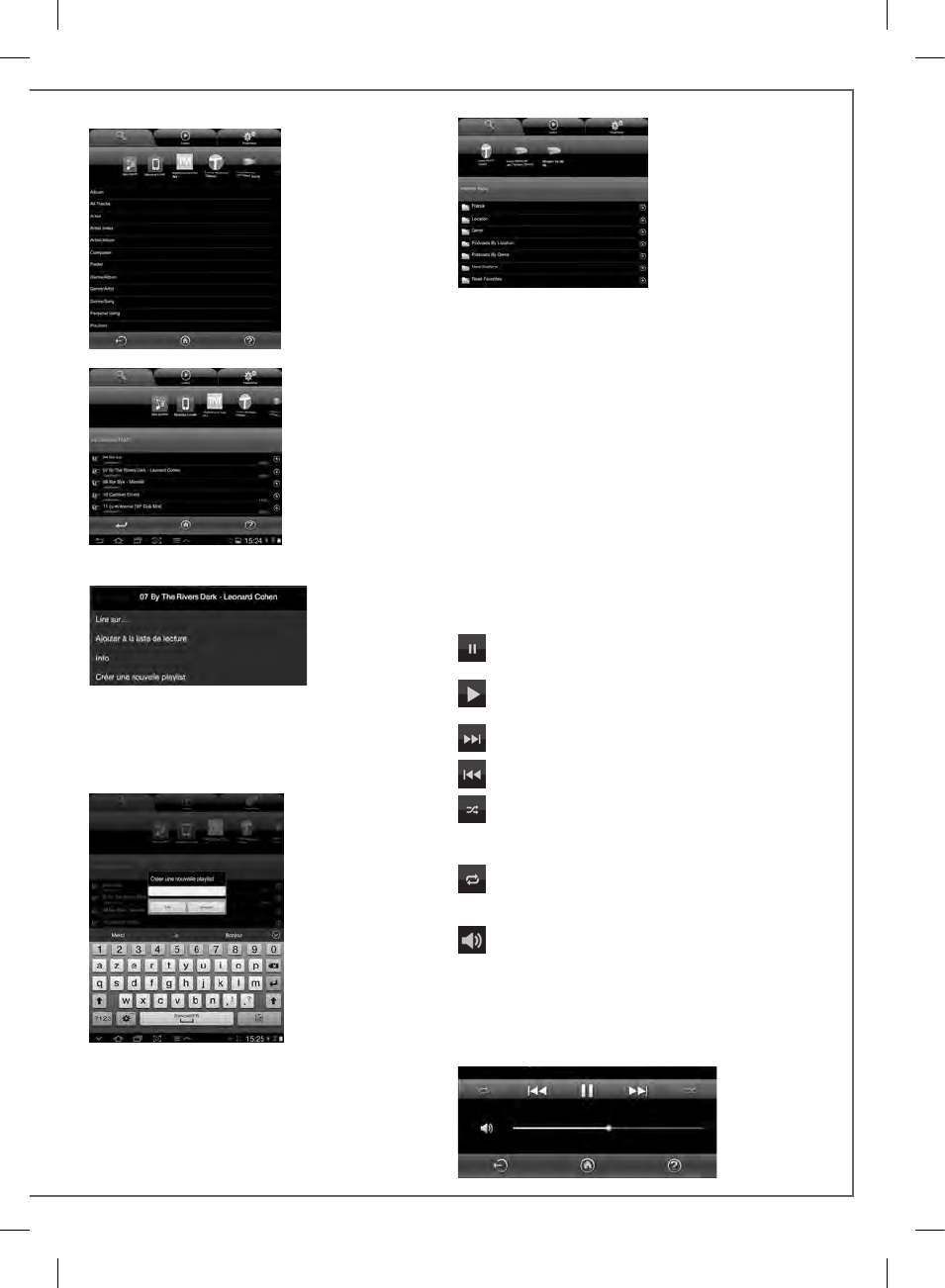
12
13
E) PAGE “MUSIQUE” : LECTURE DES FICHIERS PARTAGES
Cliquer sur une des
sources pour accéder
aux fichiers audio par-
tagés. Les rubriques
donnant accès aux
fichiers varient suivant
les supports.
Cliquer sur la rubrique
“Toute la musique”
donne accès à tous les
fichiers audio partagés
du support, ici un PC
sous Windows 7.
Cliquer directement
sur la ligne d’un fichier
lance sa lecture immé-
diate et ouvre la page
“Lecture”. Le (ou les)
fichier(s) listés précé-
demment sur la page
“Lecture” sont effacés
de la page.
Cliquer sur le nom du
fichier déclenche sa lec-
ture directe. Cliquer sur
un autre titre rempla-
cera la lecture en cours.
Cliquer sur les
flèches à droite de la
ligne du fichier sélec-
tionné donne accès
à 4 choix cliquables :
- Ajout à la liste de la
page “Lecture” :
le fichier sélectionné sera lu à la suite des autres fichiers listés
sur la page “Lecture”.
- Info : affiche les informations renseignées dans le fichier au-
dio : Titre, Artiste, Album, Genre, Date, Durée, Débit. A défaut
la mention Inconnu apparaitra.
- Ajout à une playlist
existante (une ligne
cliquable par playlist
existante)
- Création d’une nou-
velle playlist :
utiliser le clavier ou
la palette graphique
pour nommer la nou-
velle playlist puis cli-
quer sur OK. Le fichier
sélectionné devient le
premier fichier de la
nouvelle liste.
F) PAGE « MUSIQUE » : LECTURE DES RADIOS WEb
Le lecteur audio Stream
Source est également une
source audio grâce à l’ap-
plication vTuner. D’autres
applications pourraient se
joindre à vTuner lors de mises
à jour automatique du logi-
ciel du Stream Source.
Cliquer sur l’onglet
correspondant au Stream
Source puis sur Vtuner.
Procéder ensuite comme s’il s’agissait de chercher et de lire un
fichier audio partagé du réseau :
- Clic direct sur la station choisie pour lecture immédiate
- Clic sur la flèche de droite pour accéder aux options de lecture et
d’intégration à une playlist.
G) PAGE "MUSIQUE": MUSIQUE LOCALE
Ce sous-onglet permet de lire en qualité WiFi avec l'application
Stream tous les fichiers audio présents sur la tablette ou le smart-
phone qui héberge l'application. Les autres hôtes de l'application
Stream agissant sur le même réseau n'ont pas accès à ses fichiers.
H) PAGE « LECTURE »
Sur la page figurent les fichiers audio sélectionnés pour la lecture
en cours. Sauf écrasement de cette liste par une commande de lec-
ture directe dans une des pages “Musique”, cette liste reste affichée
même après avoir éteint l’appareil support de l’application Cabasse.
Le bas de la page “LECTURE” est pourvue de 7 icônes cliquables
ayant pour fonction :
PAUSE : appuyer sur l'icône pour passer du mode LECTURE
au mode PAUSE.
LECTURE: appuyer sur l'icône pour passer du mode PAUSE
au mode LECTURE.
Lancer la lecture du titre suivant de la liste de lecture.
Lancer la lecture du titre précédent de la liste de lecture.
Mode Aléatoire. Cliquer sur l’icône pour enclencher la lecture
aléatoire des titres de la liste. Si l’icône est en surbrillance,
cliquer sur cet icône pour revenir au mode de lecture standard.
Mode Répétitif. Cliquer sur l’icône pour enclencher la lecture
répétitive de la liste. Si l’icône est en surbrillance, cliquer sur
cet icône pour revenir au mode de lecture standard.
Réglage du volume. La barre de contrôle du volume s'affiche
en permanence sur la page "LECTURE".
Pour ajuster le volume avec la barre de contrôle, presser l'index sur
le point indiquant le volume et le déplacer par un glissement du
doigt ou tapoter du doigt sur la ligne de volume.
Utiliser indifféremment ce contrôle, les boutons de volume de la
tablette, du smartphone, de la télécommande Stream.